发布时间:2022-03-16 09: 59: 54
品牌型号:华硕K555L
系统:Windows10系统64位
软件版本:EasyRecovery Professional
日常工作中,我们都下意识地将文件直接存储在电脑桌面上,这样方便又快捷。不过,桌面文件夹作为临时存储位置,多少有些不安全,时不时就会出现文件丢失或隐藏的问题。那么,桌面文件夹隐藏了怎么显示出来,桌面文件夹不见了怎么恢复?今天,小编就为大家解答一下上述两个问题。
一、桌面文件夹隐藏了怎么显示出来
导致桌面文件夹隐藏的原因有很多,对应的解决方法也各不相同。如图1所示,选取某个文件夹后,右键打开快捷菜单栏,点击底部的“属性”命令。
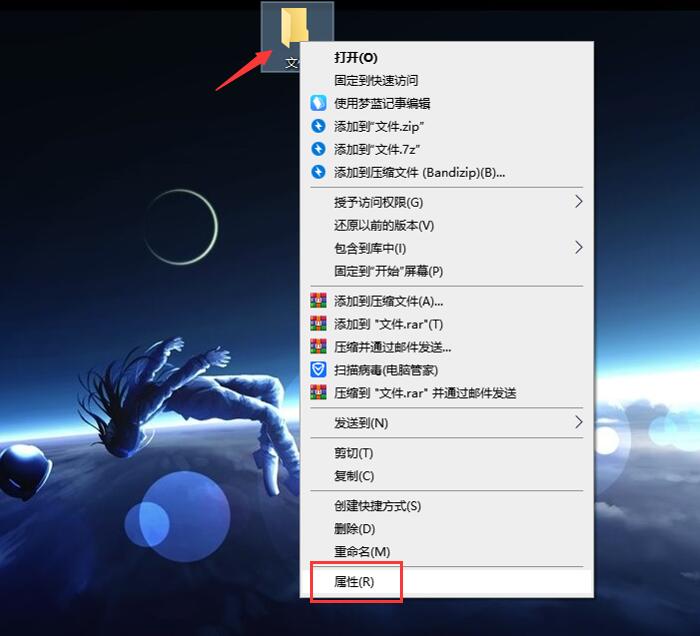
在弹出的文件属性窗口中,勾选常规选项底部的“隐藏”命令,该文件就会暂时消失,这是桌面文件夹隐藏的原因之一。
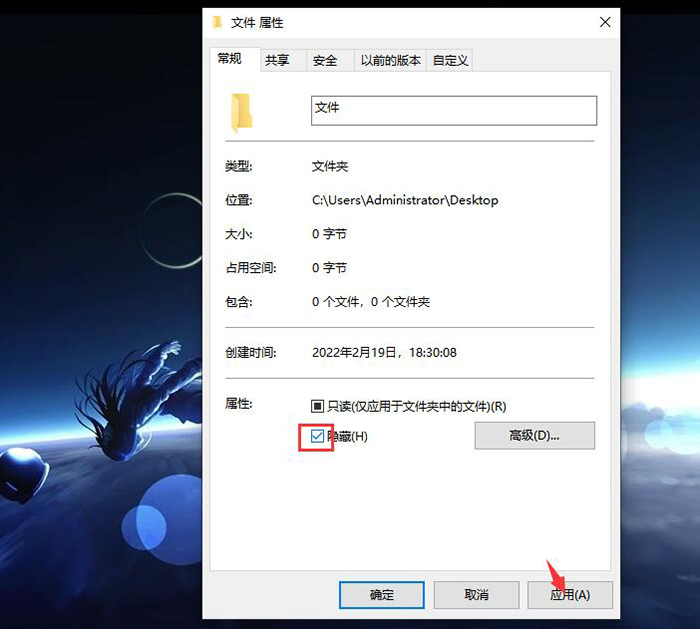
第二个原因则是文件在不知情的情况下被删除了,文件快捷菜单栏中的“删除”命令或键盘上的“Delete”键都会造成这一状况。
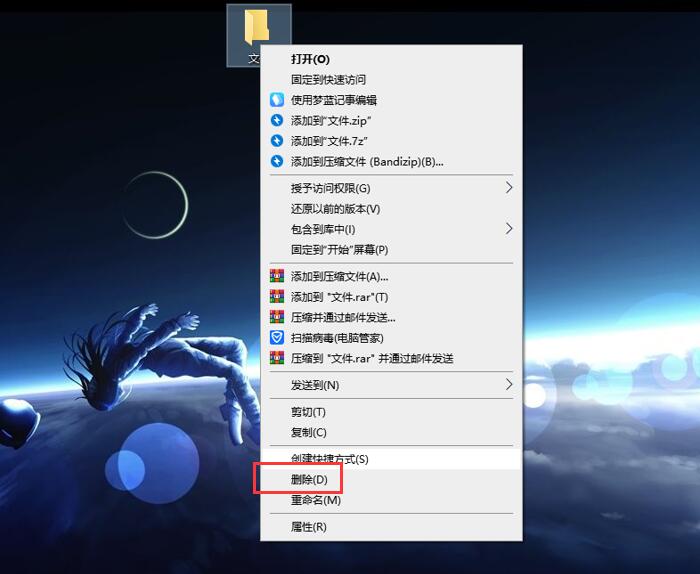
二、桌面文件夹不见了怎么恢复
针对不同的情况,恢复桌面文件夹的方法也各不相同。如果文件被隐藏了,可以打开此电脑窗口,点击上方的“查看”选项卡,勾选其中的“隐藏项目”即可。
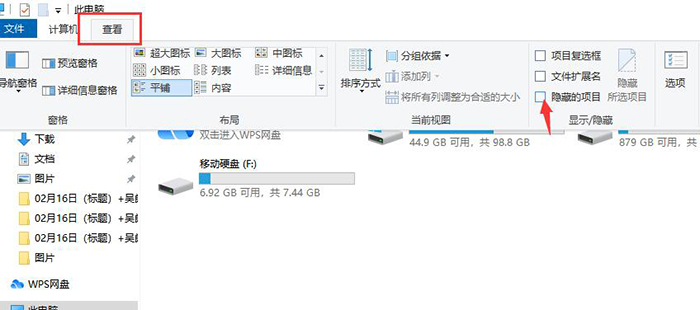
如果显示隐藏文件后仍然没有找到所需文件,那么可能是该文件被误删了。这就需要使用专业的数据恢复软件对文件进行修复了。接下来,小编就向大家推荐一款专业的恢复软件-Easyrecovery,使用它能够快速找回丢失的桌面文件。
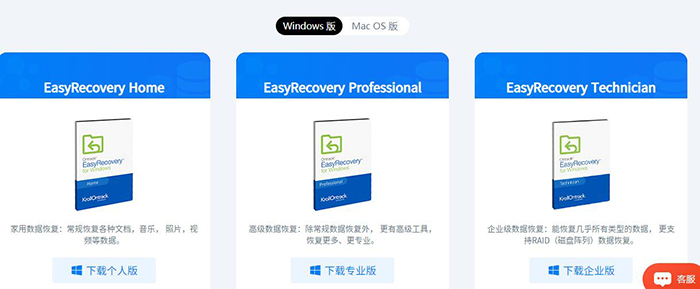
三、如何恢复被删除的桌面文件
Easyrecovery的数据恢复能力强,能够快速找回电脑中丢失的文件和信息,其涵盖的文件类型广泛,操作也很便捷。下面,小编就为大家演示一下使用Easyrecovery恢复桌面文件的详细流程。
1.选择恢复内容。进入Easyrecovery软件后,第一个界面是勾选需要恢复的文件类型。点击顶部的“所有数据”,可以一键选择所有类型的文件。随后,点击底部的“下一个”按钮。
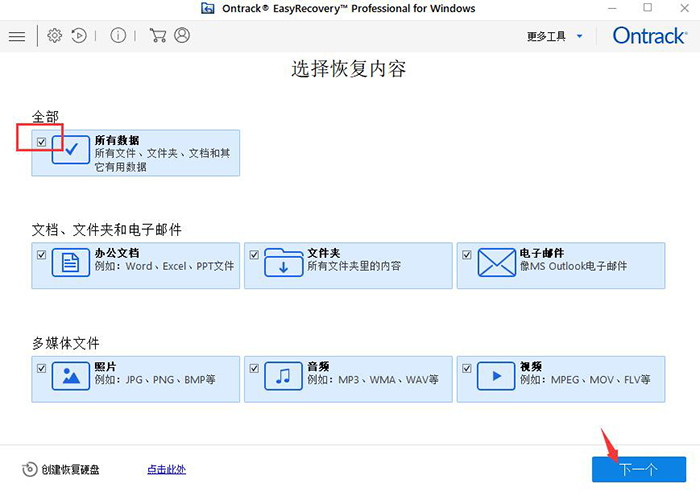
2.选择恢复位置。进入“从恢复”设置界面后,在共同位置一栏中,默认存在桌面选项,直接勾选该选项即可;随后,点击底部的“扫描”命令,开始识别文件。
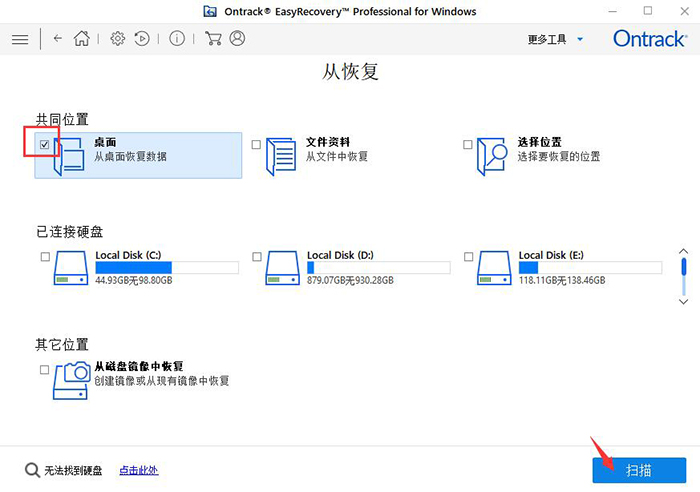
3.查找文件。如图8所示,扫描完成后,会弹出相应的文件显示窗口,左侧列表可用于查找文件夹,右侧的文件显示窗口,可用于选择文件。
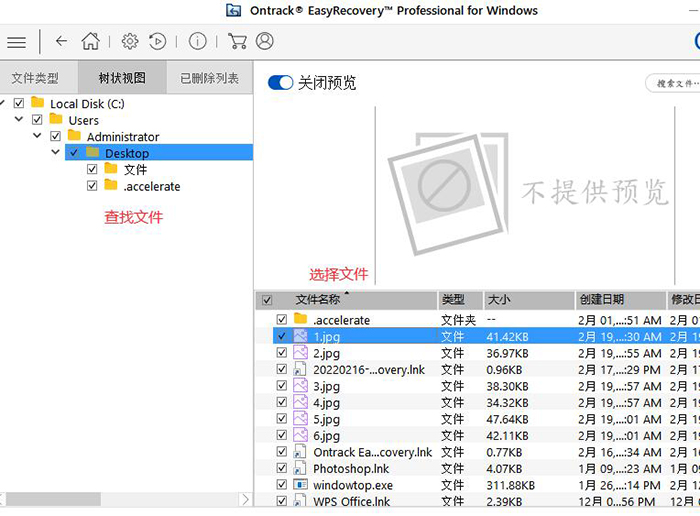
4.恢复文件。在文件显示列表中,勾选需要修复的桌面文件,点击鼠标右键或底部的“恢复”命令,就能找回这些文件信息了。
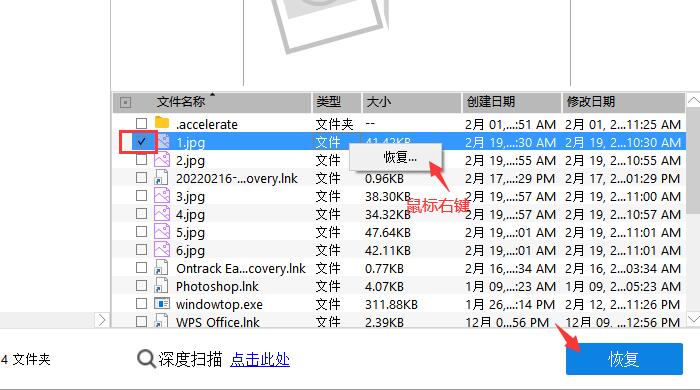
以上,就是关于桌面文件夹隐藏了怎么显示出来,桌面文件夹不见了怎么恢复,这两个问题的解决方法了。怎么样,大家都学会了吗?如需了解更多关于EasyRecovery的详细介绍和使用教程,敬请访问EasyRecovery中文网站。
作者:吴朗
展开阅读全文
︾